Sur votre iPhone, allez dans Réglages, appuyez sur votre nom, puis sur iCloud. Recherchez Messages et désactivez l'option « Synchroniser cet iPhone ». Répétez l'opération sur votre iPad pour empêcher la synchronisation des messages avec iCloud.
Sur votre Mac, sélectionnez Réglages sous les Messages. Activez les iMessage et désactivez l'option « Activer les messages dans iCloud ».
Comment synchroniser les messages de votre iPhone avec votre Mac (et inversement)
Apple simplifie la synchronisation. La synchronisation est utile pour transférer des messages de votre iPhone vers votre Mac ou pour poursuivre des conversations de manière transparente entre vos appareils. Découvrez maintenant comment synchroniser les messages de votre iPhone avec votre Mac, afin que vos conversations soient disponibles sur ces appareils.
Comment synchroniser les messages de votre iPhone avec votre Mac via iCloud
Le moyen le plus simple de synchroniser les messages entre votre iPhone et votre Mac est d'utiliser iCloud. Ainsi, tous vos iMessages, ainsi que les SMS/MMS, peuvent être facilement consultés à la fois sur votre iPhone et sur votre Mac, à condition qu'ils soient connectés sous le même identifiant Apple. Voici un guide détaillé étape par étape :
- Étape 1 :Configurez iCloud pour les Messages (iPhone)
- 1) Allez dans « Réglages », cliquez sur votre nom, puis sur « iCloud ».
- 2) Sélectionnez « Tout afficher » > « Messages ».
- 3) Cliquez sur « Synchroniser cet iPhone » ou « Utiliser sur cet iPhone ».
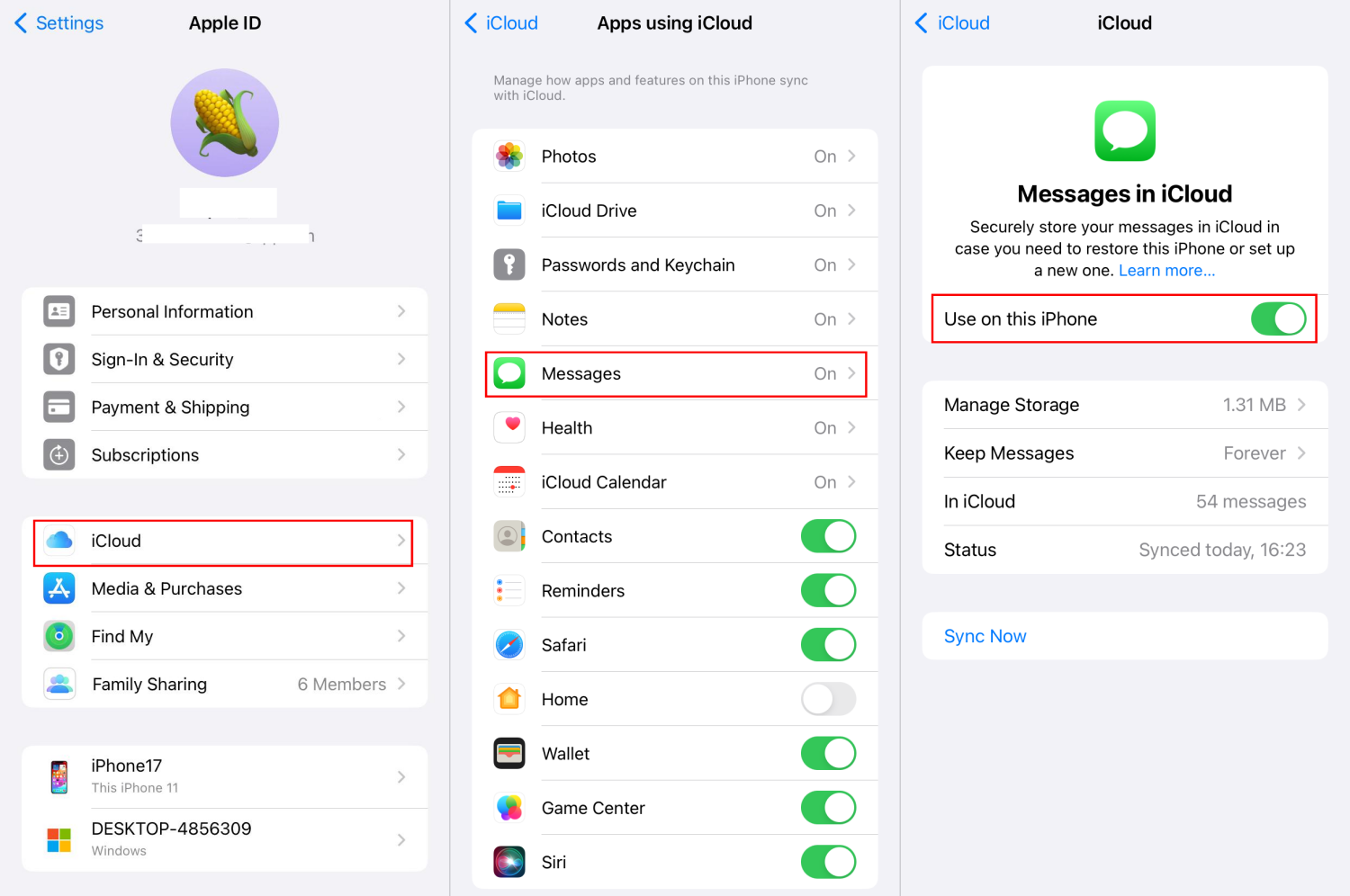
- Étape 2 :Activez les messages dans iCloud (Mac)
- 1) Ouvrez l'application Messages sur votre Mac.
- 2) Dans la barre de menu, cliquez sur « Paramètres » ou « Préférences ».
- 3) Accédez à iMessage. Confirmez que l'identifiant Apple auquel vous êtes connecté correspond à celui utilisé sur votre iPhone.
- 4) Cochez la case « Activer les messages dans iCloud ». Choisissez ensuite l'adresse correcte pour l'envoi et la réception des messages.
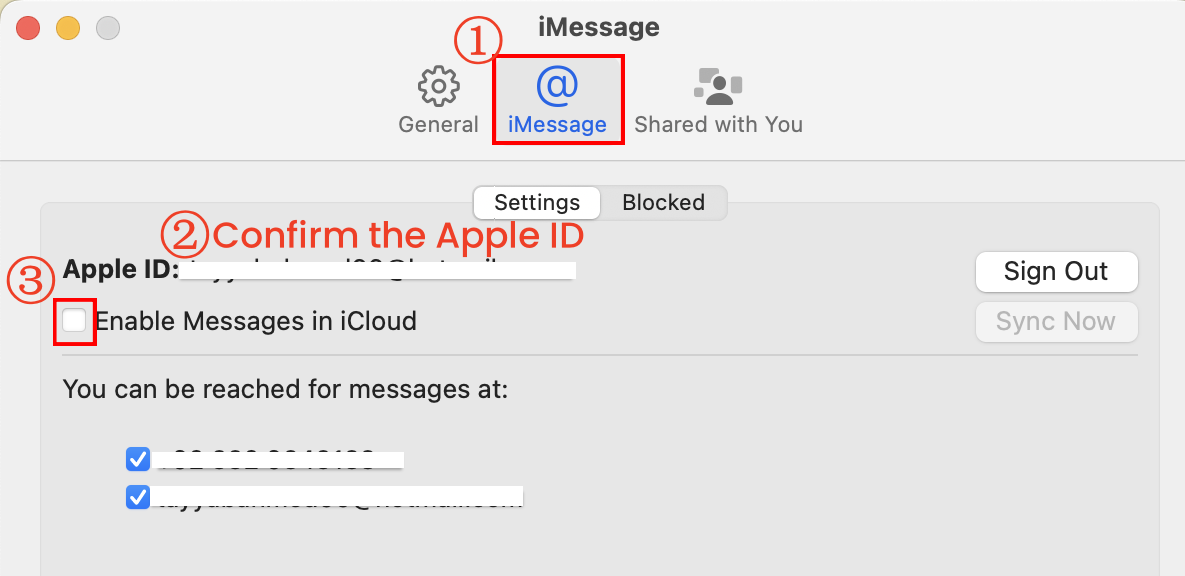
Vous pouvez à présent voir tous les messages de votre iPhone dans l'application Messages.
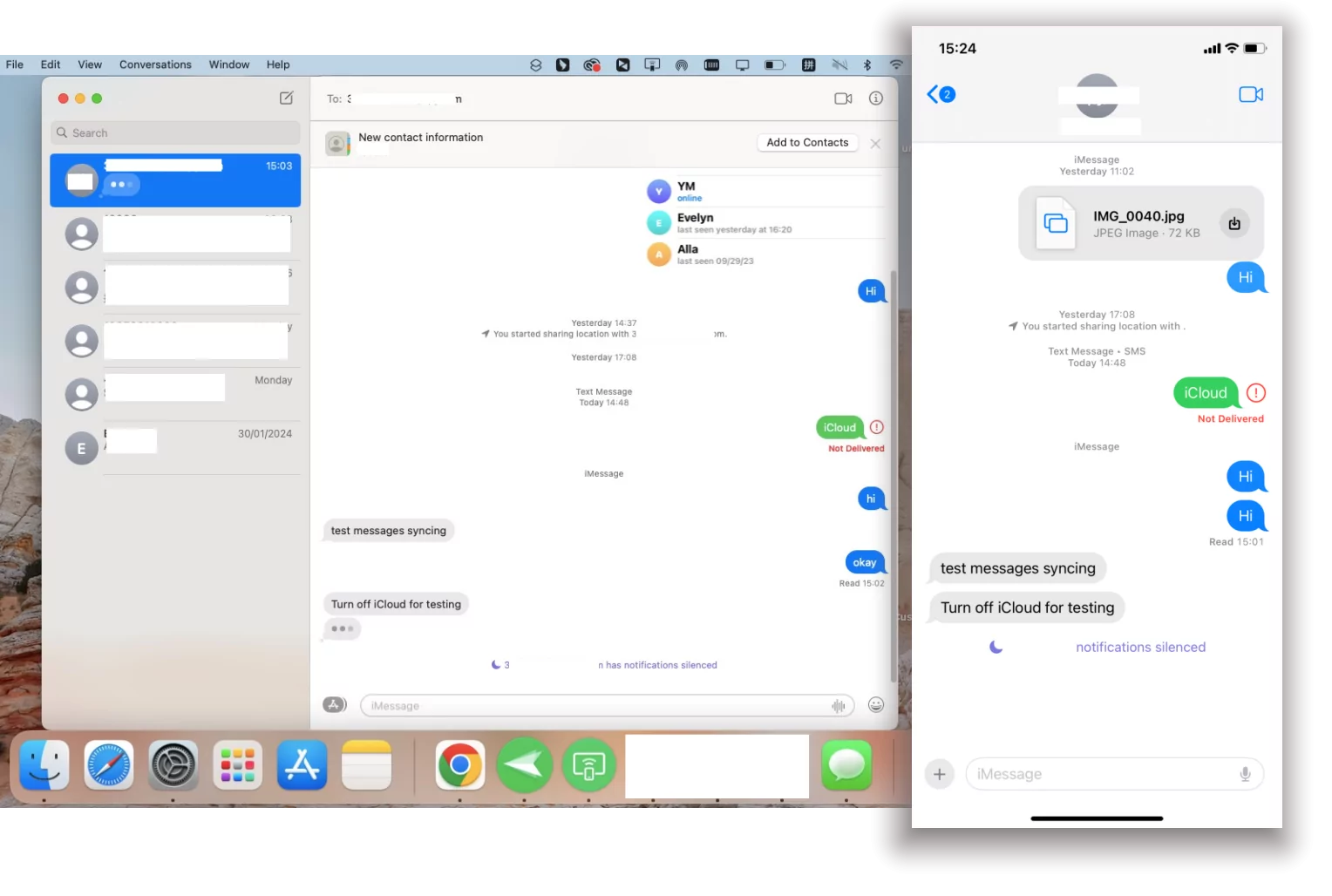
Comment synchroniser les messages de votre iPhone avec votre Mac sans iCloud ?
Il arrive que votre espace de stockage iCloud soit trop plein pour synchroniser les messages ; vous pouvez alors chercher à synchroniser les messages de votre iPhone avec votre Mac sans iCloud. Pas de problème, le paramètre intégré de transfert des messages texte est là pour vous aider !
- Étape 1 : Ouvrez « Paramètres » et accédez à l'application « Messages ».
- Étape 2 : Faites défiler vers le bas pour appuyer sur « Transfert de messages texte ».
- Étape 3 : Allumez votre Mac dans la liste des appareils affichés. Si vous ne visualisez pas votre Mac, connectez-vous avec votre identifiant Apple.
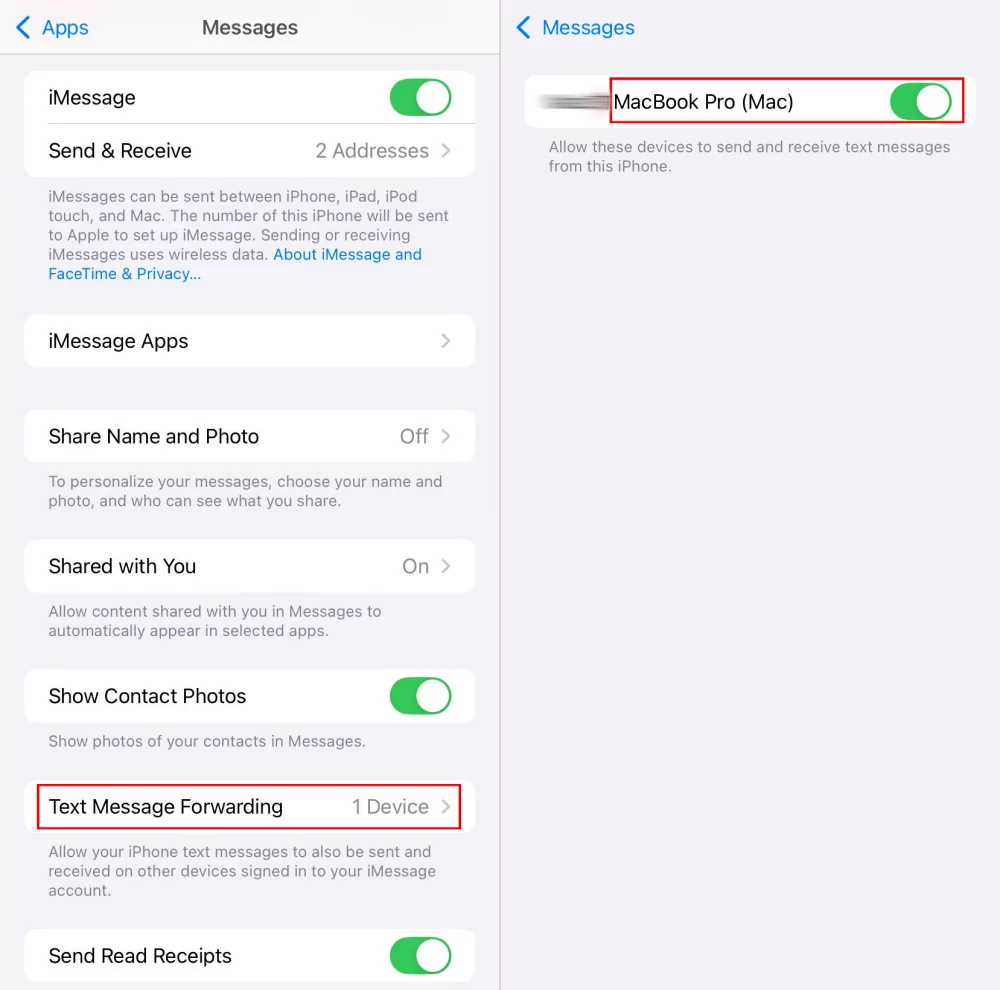
- Étape 4 :Maintenant, lorsque les messages sont reçus sur votre iPhone, ils sont également disponibles sur Mac.
📌Note: Lors des tests, j'ai constaté que même si je pouvais recevoir des SMS sur mon Mac, je n'étais pas en mesure de suivre ceux reçus sur mon iPhone.
La fonction de « synchronisation des notifications » du Contrôle parental AirDroid vous permet de connaître les détails des SMS et des messages provenant des réseaux sociaux que votre enfant a reçus.
Résolu : Les messages de mon iPhone et de mon Mac ne se synchronisent pas
En faisant des recherches sur ce sujet, j'ai découvert que certains utilisateurs d'Apple se plaignaient que « les messages de votre iPhone et du Mac ne se synchronisent pas ». Si vous êtes également confronté à ce problème, voici quelques solutions que vous pouvez essayer.
Tout d'abord, il est nécessaire de vérifier que les deux appareils sont connectés à une connexion internet stable afin d'éviter ce problème. Ensuite, utilisez d'autres solutions pour ce problème :
Vérifiez que vous êtes connecté
Pour vous assurer que vos messages sont correctement synchronisés, vérifiez que vous êtes connecté avec le même identifiant Apple sur votre Mac, sinon la synchronisation iCloud risque de ne pas fonctionner.
Synchronisation manuelle des messages
Il arrive parfois qu'iCloud ne puisse pas sauvegarder et synchroniser vos messages et qu'une note indique « Synchronisation iCloud interrompue ». Cette fois, vous pouvez essayer de synchroniser les messages manuellement.
Sur votre iPhone : Ouvrez Réglages > Apple ID > iCloud > Afficher tout > Messages > Synchroniser maintenant.
Sur Mac : Cliquez sur Paramètres dans le menu Message. Sélectionnez ensuite « Synchroniser maintenant » sous l'onglet iMessage.
Confirmer la source de réception
Dans tous les cas, assurez-vous que vous avez choisi l'adresse électronique, le numéro de téléphone ou votre appareil adéquat.
Si vous avez synchronisé les messages entre votre iPhone et votre Mac à l'aide d'iCloud, ouvrez Messages Réglages > iMessage sur Mac. Sélectionnez ensuite l'adresse électronique ou le numéro de téléphone figurant dans la rubrique « Vous pouvez être joint pour des messages au ».
Si vous choisissez la méthode de synchronisation sans iCloud, allez dans Réglages iPhone > Messages > Transfert de messages texte. Ensuite, activez votre appareil sur lequel vous souhaitez synchroniser vos messages.
Vérifier l'espace de stockage iCloud
Lorsque le stockage iCloud est plein, rien ne peut être sauvegardé à partir de votre iPhone. Par conséquent, optez pour la suppression de votre stockage iCloud, la mise à niveau de votre forfait iCloud ou la synchronisation des messages à l'aide de la fonction de transfert.
FAQ sur la synchronisation des messages
En général, la synchronisation des messages de votre iPhone ou d'un iPad vers votre Mac ne prend que quelques secondes. Cela dépend aussi de la qualité du réseau et de la quantité de messages.
La mention « Synchronisation avec iCloud en pause » signifie que les messages ne peuvent pas être synchronisés avec iCloud. Pour résoudre ce problème, essayez de vérifier votre stockage iCloud, désactivez iCloud puis réactivez-le, supprimez la sauvegarde des messages puis restaurez-la.









Laisser une réponse.